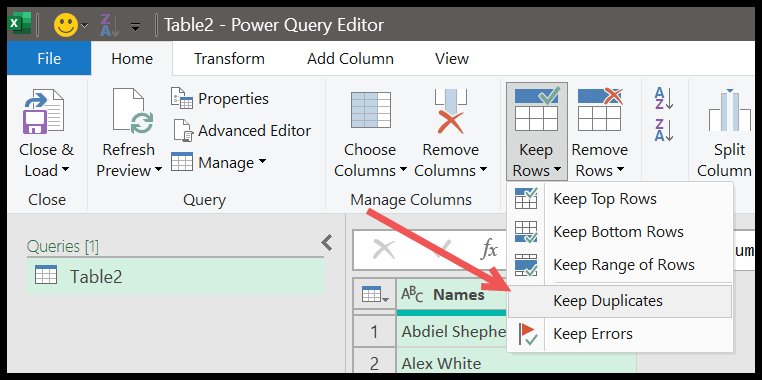Как удалить дубликаты с помощью power query?
Power Query позволяет удалять дубликаты из данных, как в Excel. И в этом уроке мы научимся удалять повторяющиеся значения из данных.
Действия по удалению дубликатов с помощью Power Query
Ниже у вас есть список имен, в которых есть повторяющиеся имена, и теперь вам нужно использовать PowerQuery, чтобы удалить эти повторяющиеся значения.
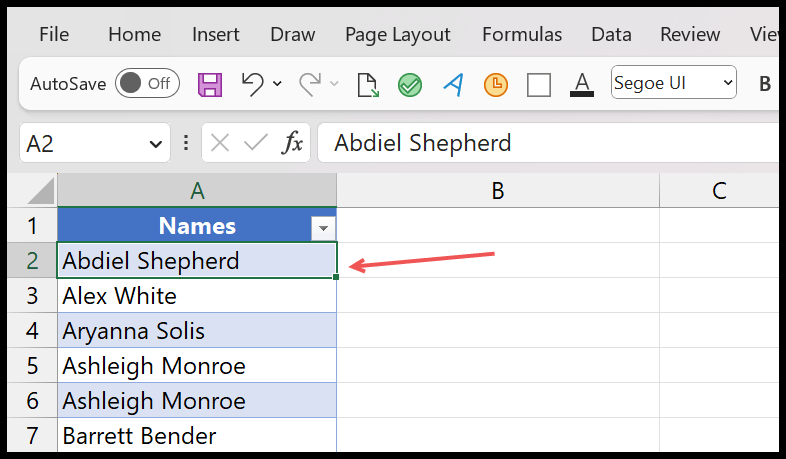
Вы можете использовать следующие шаги:
- Сначала выберите данные, затем перейдите на вкладку «Данные» > «Получить и преобразовать данные» > «Получить данные» > «Из других источников» > «Из таблицы/диапазона».
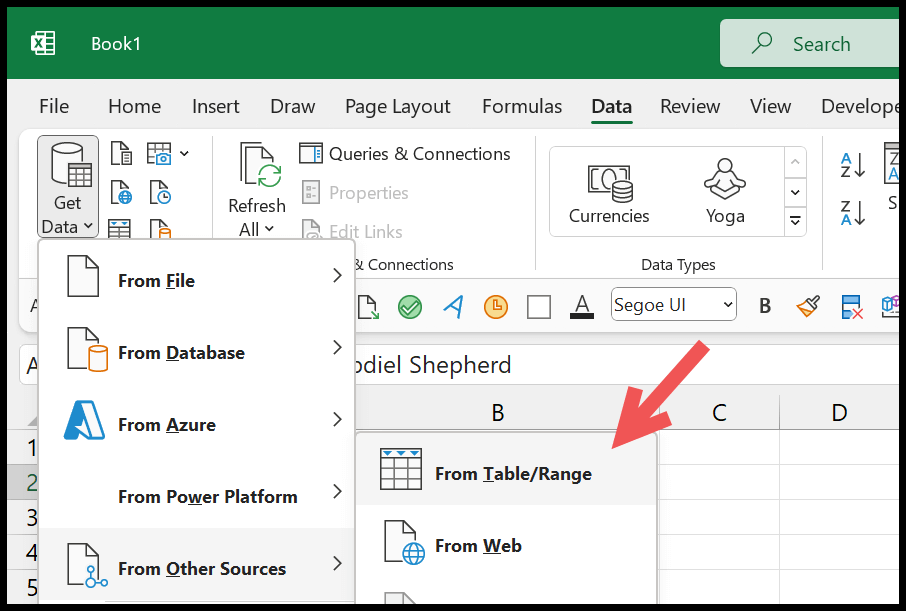
- После этого нажмите «ОК», чтобы преобразовать данные в таблицу Excel (если это еще не таблица Excel).
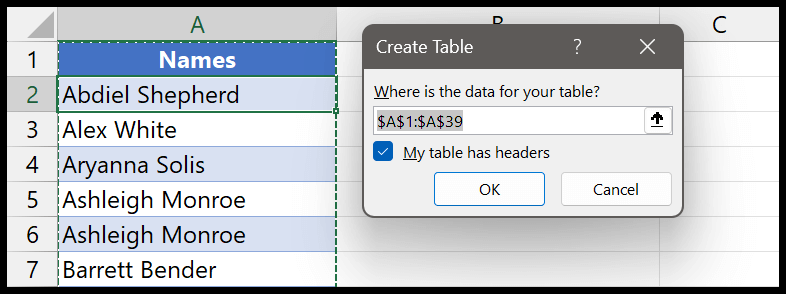
- Теперь, когда вы нажимаете «ОК», открывается редактор Power Query и загружаются туда данные.
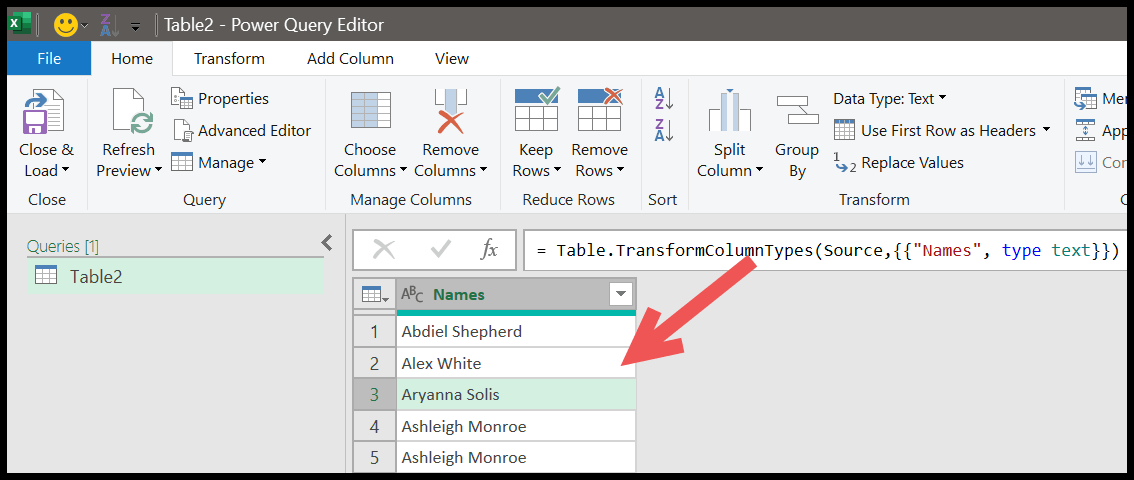
- После этого на вкладке «Главная» щелкните раскрывающееся меню «Удалить строки», а затем выберите опцию «Удалить дубликаты».
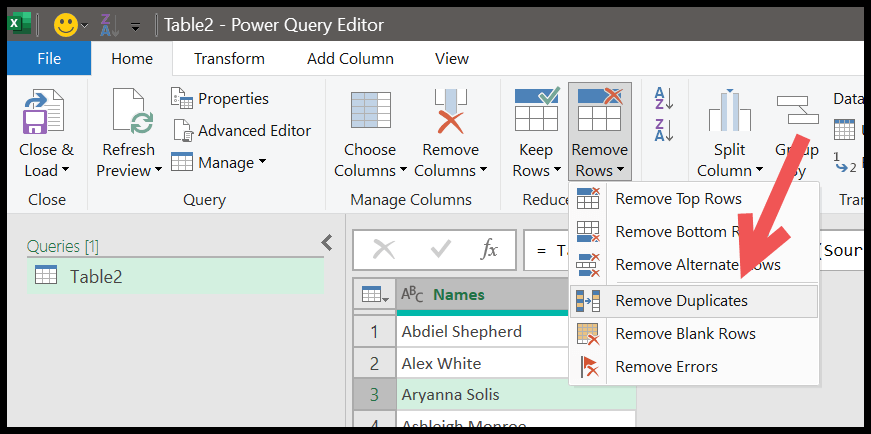
Когда вы нажимаете на него, он удаляет повторяющиеся имена из списка и оставляет вам только уникальные имена.
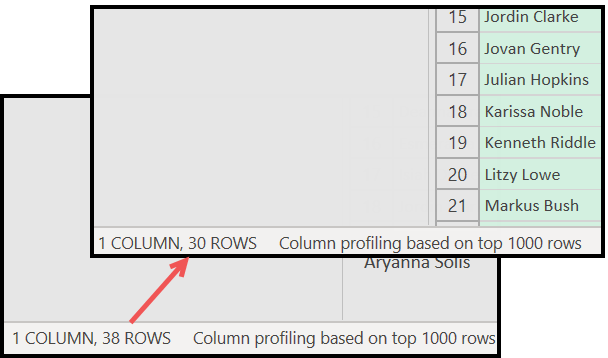
Выше в строке состояния отображается количество строк с повторяющимися значениями и без повторяющихся значений. Помимо вкладки «Главная», вы можете щелкнуть правой кнопкой мыши заголовок столбца и выбрать опцию «Удалить дубликаты».
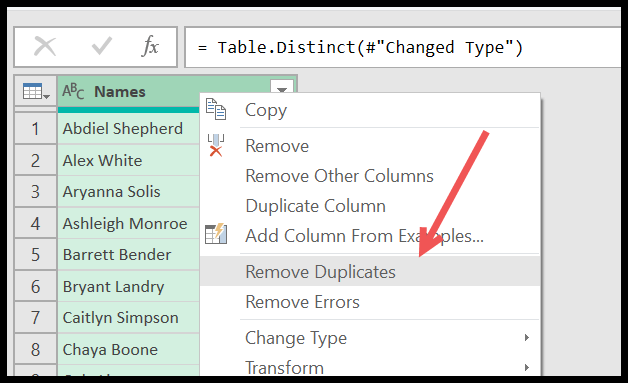
Это тот же вариант, который вы использовали в предыдущих шагах, и он делает именно это.
Удаление дубликатов при наличии нескольких столбцов
Если у вас есть несколько столбцов данных, расширенный запрос предлагает два разных способа удаления повторяющихся значений.
В приведенном ниже примере у вас есть два столбца: имена и оценки.
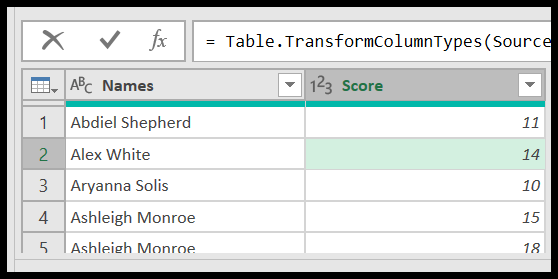
Теперь, если вы хотите удалить дубликаты, рассматривая дубликаты обоих столбцов, вам нужно выбрать оба столбца и использовать опцию «Удалить дубликат».
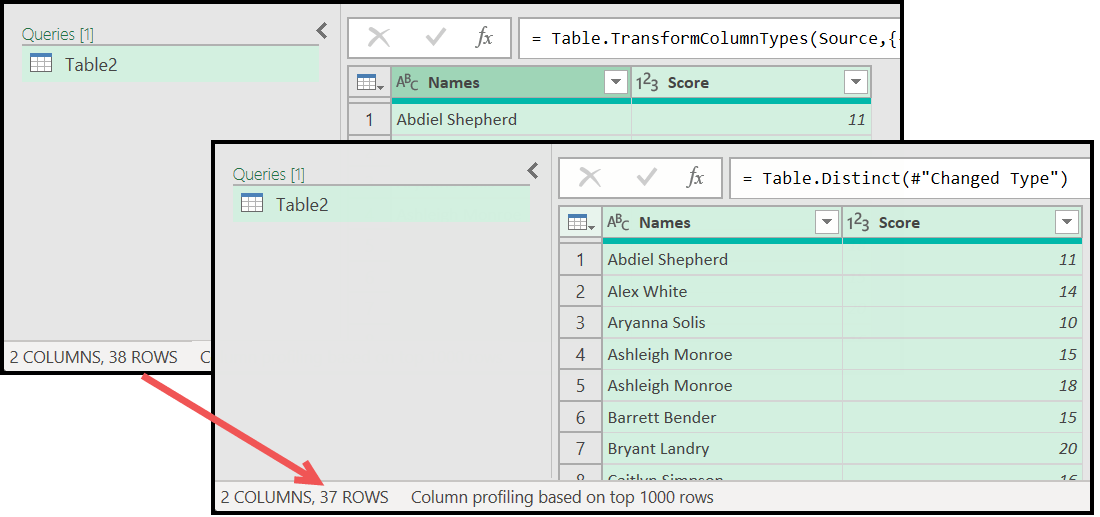
И вы можете увидеть только одну повторяющуюся строку, когда мы рассматриваем ее, выбирая столбцы.
Информация о повторяющихся значениях
В Power Query вы также можете изменить отображение данных, чтобы получить количество повторяющихся значений. Перейдите на вкладку «Вид» > «Разбивка по столбцам».
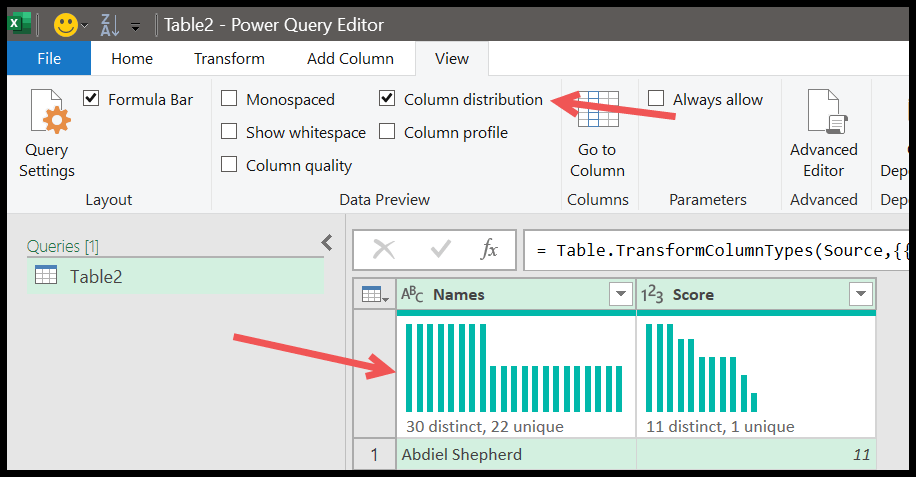
Выше вы можете увидеть, сколько уникальных и различных значений у вас есть в каждом столбце.
Сохранять повторяющиеся значения
Существует опция, позволяющая сохранять дубликаты и удалять уникальные значения. Вкладка «Главная» > «Сохранить строки» > «Сохранить дубликаты».